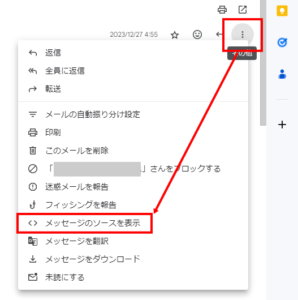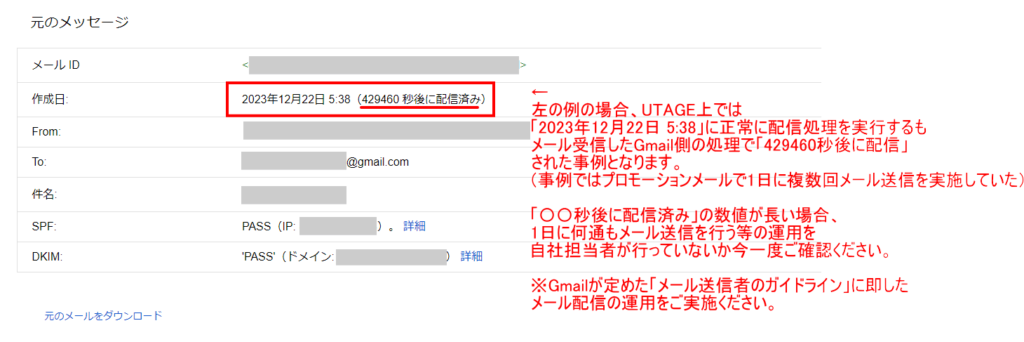UTAGE経由で各種メール配信を行う場合、
メール受信サービス(Gmail等)側で策定されている
メール配信に関するポリシーに準拠するため、
独自ドメインでのメールアドレスから配信する必要があります。
背景としては、昨今のスパムメール配信者による
「なりすましメール」防止のため、メール受信サービス(Gmail等)側で
SPF/DKIM/DMARC認証がメール配信事業者(UTAGEユーザーが該当)に
求められるようになりました。
本記事では、UTAGEでメール配信を実施するために必要な準備事項や
運用上の注意点をまとめていますので、メール配信運用開始前に
必ず内容をご確認ください。
DKIM/DMARC認証設定が関係するUTAGE機能
■ メール・LINE配信機能
・各種メール配信(一斉送信 / ステップ配信 / リマインダ配信)
■ イベント予約機能
・各種メール配信(一斉送信 / ステップ配信 / リマインダ配信)
※実際のメール配信処理はイベント設定で「連携配信シナリオ」に指定された
メール・LINE配信機能側のシナリオで行われます。
■ ファネル機能
・事業者設定 > 領収書メール設定
・商品管理 > 商品詳細(価格ラインナップ) > 銀行振込
①申込後の動作設定 > メール自動送信
②支払い期限の設定 > リマインドメール送信
・商品管理 > 商品詳細(価格ラインナップ) > クレジットカード払い > 継続課金 > 課金失敗時の動作設定
・商品管理 > 商品詳細(価格ラインナップ) > クレジットカード払い > 複数回・分割払い > 課金失敗時の動作設定
■ パートナー機能
・設定 > 成約通知メールデフォルト設定
・案件一覧 > 案件名選択 > 通知メール > 成約通知メール
※DKIM/DMARC認証設定が未設定の場合、上記機能を利用したメール配信は
迷惑メールフォルダに振り分けられる可能性が非常に高くなりますので
必ずご設定ください。
SPFレコードについて
UTAGEでは、UTAGEサーバー側でSPF認証が「PASS」となる設定を行っているため、
UTAGEユーザー様側で別途SPFレコードの追加設定をして頂く必要はございません。
UTAGE「メール配信機能」利用開始までの「7ステップ」
━━━━━━━━━━━━━━━━━━━━━
Step1:独自ドメイン契約(XXX.com等)
━━━━━━━━━━━━━━━━━━━━━
UTAGEからメール配信を行うための送信者メールアドレスを作成するためには
「XXX.com」等の独自ドメインを取得する必要があります。
ドメイン取得の代表的なサービスとしては、
・お名前.com
・エックスサーバードメイン
・さくらドメイン
・ムームードメイン
等がありますので、下記の注意事項及び組み合わせ表をご確認いただき、
ドメイン取得(契約)をご実施ください。
★★★★注意事項★★★★
ご契約の「ドメイン取得サービス」と「レンタルサーバー」の組み合わせによっては
ご利用レンタルサーバー側の仕様(DNSレコード追加操作不可)により、
UTAGEのメール配信がご利用頂けないケースがございますので、必ず事前に
こちらの資料を確認して利用可能な組み合わせかどうかご確認ください。
★★★★★★★★★★★★
━━━━━━━━━━━━━━━━━━━━━
Step2:レンタルサーバー契約
━━━━━━━━━━━━━━━━━━━━━
取得した独自ドメインのメールアドレスを作成するためには、
「DNSレコードの追加操作が可能な」レンタルサーバー契約が別途必要となります。
※UTAGEではメールアドレスの作成を行うことはできません。
レンタルサーバーの代表的なサービスとしては、
・エックスサーバー
・お名前.comレンタルサーバー
・さくらサーバー
・ConoHa WING
等がありますので、下記の注意事項及び組み合わせ表をご確認いただき、
レンタルサーバー契約をご実施ください。
★★★★注意事項★★★★
ご契約の「ドメイン取得サービス」と「レンタルサーバー」の組み合わせによっては
ご利用レンタルサーバー側の仕様(DNSレコード追加操作不可)により、
UTAGEのメール配信がご利用頂けないケースがございますので、必ず事前に
こちらの資料を確認して利用可能な組み合わせかどうかご確認ください。
★★★★★★★★★★★★
━━━━━━━━━━━━━━━━━━━━━
Step3:独自ドメインのネームサーバー設定
━━━━━━━━━━━━━━━━━━━━━
ドメイン取得とレンタルサーバー契約が完了したら、
レンタルサーバーのネームサーバー情報をドメイン取得サービス側の
「ネームサーバー設定」にて設定する必要があります。
詳しい操作手順につきましては、ご契約のドメイン取得サービスの
マニュアル記事をご参照ください。
━━━━━━━━━━━━━━━━━━━━━
Step4:レンタルサーバー側で独自ドメイン名の追加
━━━━━━━━━━━━━━━━━━━━━
ネームサーバー設定が完了したら、レンタルサーバー側で
独自ドメイン名の追加操作が必要となります。
詳しい操作手順につきましては、ご契約レンタルサーバーの
マニュアル記事をご参照ください。
━━━━━━━━━━━━━━━━━━━━━
Step5:メールアドレスの新規作成(既存メールアドレスでも可)
━━━━━━━━━━━━━━━━━━━━━
レンタルサーバー側の管理画面からUTAGEのメール配信で
使用するためのメールアドレスを新規作成してください。
作成するメールアドレスはUTAGE配信専用のメールアドレスを
新規作成することを推奨しています。
詳しい操作手順につきましては、ご契約レンタルサーバーの
マニュアル記事をご参照ください。
※他サービスで利用中の既存メールアドレスを利用することも可能ですが、
その場合UTAGE経由でのメール配信を行うと配信元IPアドレスが変更となるため、
メール受信サービス(Gmail)側で迷惑メール判定を受けやすい状況が発生します。
既に他社配信サービスにて使用中の既存メールアドレスを流用される場合は
上記の迷惑メール判定リスクをご承知の上、ご利用ください。
Gmailでは下記のガイドラインにて推奨の運用方法を公開しておりますので
併せてご参照ください。
==============================
[Gmail] メール送信者のガイドライン
https://support.google.com/a/answer/81126
「送信方法の要件とガイドライン」の項をご覧ください。
==============================
━━━━━━━━━━━━━━━━━━━━━
Step6:DKIM認証設定
━━━━━━━━━━━━━━━━━━━━━
メールアドレスの新規作成が完了したら、UTAGEから
メール配信を行うためのUTAGE専用のDKIM設定を行います。
※レンタルサーバー側でメールアドレス作成時に
自動的にDKIM認証設定がされますが、
それとは別にUTAGE専用のDKIM認証設定を実施頂く必要がございます。
この設定を実施しないと、ほぼ確実に配信メールが迷惑メールフォルダに
振り分けられる、または迷惑メールフォルダにも振り分けられず
メール自体を受信拒否をされる恐れがありますので、必ずご実施ください。
DKIM認証設定につきましては、ご利用のレンタルサーバーに
応じて設定先が変わりますので、こちらの組み合わせ表を
ご確認の上、対象のマニュアル記事へアクセスしてください。
▼【DKIM/DMARC】ドメイン取得 x レンタルサーバー組み合わせ表
https://help.utage-system.com/wp-content/uploads/2024/08/utage-dkim-dmarc.pdf
━━━━━━━━━━━━━━━━━━━━━
Step7:DMARC認証設定
━━━━━━━━━━━━━━━━━━━━━
DKIM設定が完了したら、併せてDMARC設定も行います。
ご利用のレンタルサーバーサービスによっては、メールアドレス作成時点で
既にDMARC設定が実施されている可能性もあります。
ご利用のレンタルサーバーに応じて設定先が変わりますので、
こちらの組み合わせ表をご確認の上、対象のマニュアル記事へ
アクセスしてください。
▼【DKIM/DMARC】ドメイン取得 x レンタルサーバー組み合わせ表
https://help.utage-system.com/wp-content/uploads/2024/08/utage-dkim-dmarc.pdf
メール配信運用上の注意事項
上記の7ステップ完了後、UTAGEからメール配信を行うことができるようになりますが、
メール配信の運用を開始するにあたり、スパム判定を受けないための注意点がございます。
メール配信の運用方法を1つでも誤ると、
・Gmail等のメール受信サービスからスパム判定をされる確率が高まる
・メール受信サービス側の操作でメール受信遅延発生につながりやすくなる
等に至る可能性がありますので、以下のチェック項目を必ずご確認ください。
<メール配信時の注意点>
・他社システムから移行時に大量にインポートしない
・配信数を1日に2通以上送信するなど一気に増やさない(※2)
・DKIM認証、DMARC認証は必ず通す
・定期的に配信し続ける
・リアクションが無い方には送らない
※上記注意点の詳細につきましては「UTAGEビジネスアカデミー」の勉強会アーカイブ内の
「メール・LINEの併用【2024年8月8日開催】」の動画をご参照ください。
※2:1日に2回以上送信する運用(例えばカウントダウンメール等)を行うと、
UTAGE側では正常にメール配信処理が完了しても、Gmail等のメール受信サービス側で
メール配信遅延処理が発生する可能性が高まりますのでご注意ください。
(その場合のメール配信遅延の原因はUTAGE起因ではなくメール受信サービス側起因となります)
詳細はGmailが公開している「メール送信者のガイドライン」をご参照いただき、
ガイドラインに即したメール配信の運用を心がけるようご留意ください。
<Gmail側起因でのメール受信遅延発生を確認する方法>
1.遅延して到着したGmailのメールを開く
2.メール右上の「縦三点アイコン」をクリックし、「メッセージのソースを表示」をクリック
3.「作成日」に表示されている「〇〇秒後に配信済み」をご確認ください。
ここに表示されている秒数はGmail側操作でメール配信遅延処理を行っているものとなります。
(その場合の遅延原因は、UTAGE起因ではなくGmail側起因となります)
UTAGE勉強会動画
UTAGEの活用方法や毎月の勉強会アーカイブ動画が視聴可能な
「UTAGEビジネスアカデミー」会員サイトにて、
メール配信に関するトピックを取り上げた動画を複数公開しています。
ぜひ、こちらの動画もご参照ください。
※動画視聴は「UTAGEビジネスアカデミー」会員サイトからご視聴頂けます。
※「UTAGEビジネスアカデミー」のログイン情報はUTAGEご契約時の
自動返信メールをご確認ください。
▼「UTAGEビジネスアカデミー」ログインページ
https://utage-system.com/members/Y2Bve95GVNGe/login
ログイン後、「勉強会アーカイブ」コースから
・迷惑メール対策最新版【2024年6月12日開催】
・迷惑メール対策最新版【2024年1月19日開催】
・迷惑メール対策最新版【2023年4月10日開催】
・メール・LINEの併用【2024年8月8日開催】
・メール到達、LINE凍結対策【2025年1月17日開催】
の動画をご視聴ください。
資料リンク
・【DKIM/DMARC】ドメイン取得xレンタルサーバー組み合わせ表